35_36.pdf – Lexibook IG300BB User Manual
Page 19
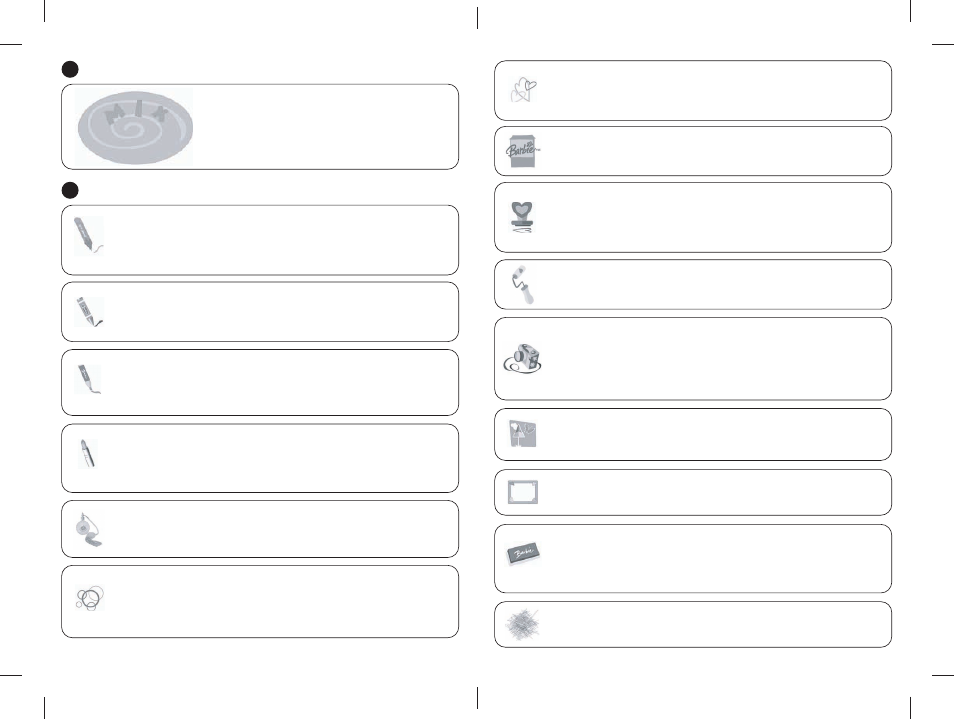
PT5
PT6
Misturar cores
5
Para misturar 2 ou 3 cores, prima repetidamente nas 2 ou 3
cores a serem misturadas das 9 cores disponíveis. De
seguida, utilizando a caneta digital, prima o botão de
misturar, localizado na parte direita da paleta de mistura,
fazendo círculos para “misturar” as cores.
Escolher uma ferramenta gráfica
6
Lápis
Esta ferramenta é como um lápis normal. Utilizando a caneta digital, clique no ícone
desta ferramenta para a escolher. Nota : É possível misturar várias cores com esta
ferramenta.
Néon
Este é um lápis brilhante. Utilizando a caneta digital, clique no ícone desta ferramenta
para a escolher. Nota : É possível misturar várias cores com esta ferramenta.
Marcador largo
Este é um marcador que serve para desenhar linhas grossas. Utilizando a caneta
digital, clique no ícone desta ferramenta para a escolher. Nota : É possível misturar
várias cores com esta ferramenta.
Batom mágico
Esta é a ferramenta que serve para deixar marcas de batom! Utilizando a caneta
digital, clique no ícone desta ferramenta para a escolher. Nota : É possível misturar
várias cores com esta ferramenta.
Spray mágico
Utilizando a caneta digital, clique no ícone desta ferramenta para a escolher.
Círculo
Clique repetidamente neste ícone para escolher entre os diferentes tamanhos de
círculos disponíveis. Quando escolher o tamanho desejado, clique na área de
desenho para colocar o círculo.
Corações
Clique repetidamente neste ícone para escolher entre os diferentes tamanhos de
corações. Quando tiver escolhido o tamanho desejado, clique na área de desenho
para colocar o coração.
Menu Principal
Clique neste ícone para voltar ao menu de escolha da actividade.
Carimbo mágico
Clique repetidamente neste ícone para escolher entre as diferentes animações
disponíveis. Existem 69 designs diferentes. Quando escolher a animação, clique
na área de desenho para a colocar.
Lata de tinta
Utilizando a caneta digital, clique no ícone desta ferramenta para a escolher.
Câmara fotográfica
Clique no ícone para escolher a área a ser copiada (premindo várias vezes, pode
modificar o tamanho desta área). De seguida, clique no ícone da câmara fotográ-
fica para reproduzir a área copiada (clicando várias vezes, pode mudar o tamanho
desta área).
Fundo gráfico
Clique repetidamente para escolher entre os diferentes fundos gráficos disponíveis.
Moldura
Para mudar a moldura do seu desenho.
Borracha
Clique repetidamente neste ícone para escolher entre os diferentes tamanhos de
borracha disponíveis. Quando escolher o tamanho desejado, clique na área de
desenho para apagar os objectos.
Caixote do lixo
Clique no ícone do caixote do lixo para apagar o desenho actual.
